在使用搜狗输入法的时候,很多小伙伴不知道如何设置翻页快捷键,下面小编就为大家带来具体操作方法,想知道的话就来看看吧。 搜狗输入法如何设置翻页快捷键?搜狗输入法设置翻
在使用搜狗输入法的时候,很多小伙伴不知道如何设置翻页快捷键,下面小编就为大家带来具体操作方法,想知道的话就来看看吧。
搜狗输入法如何设置翻页快捷键?搜狗输入法设置翻页快捷键教程
1、首先在打字的弹窗中右击空白处。
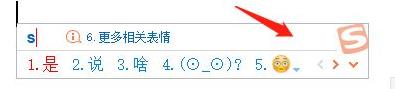
2、然后点击下面的“属性设置”。
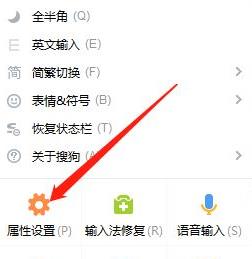
3、接着点击设置左下角的“高级”。
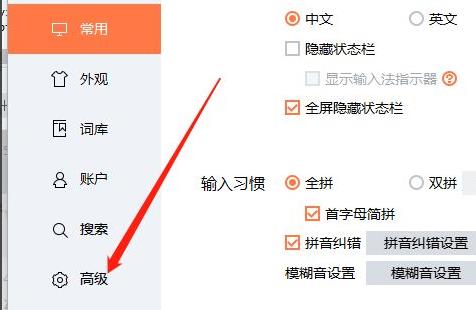
4、最后就可以看到快捷键,并且跟着需求来设置。
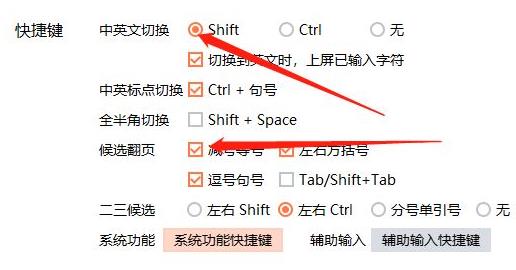
以上就是关于搜狗输入法设置翻页快捷键教程的全部内容了,希望对大家有所帮助。
